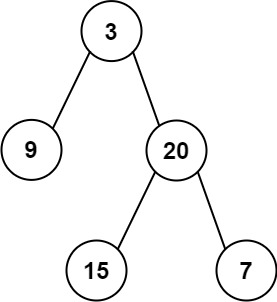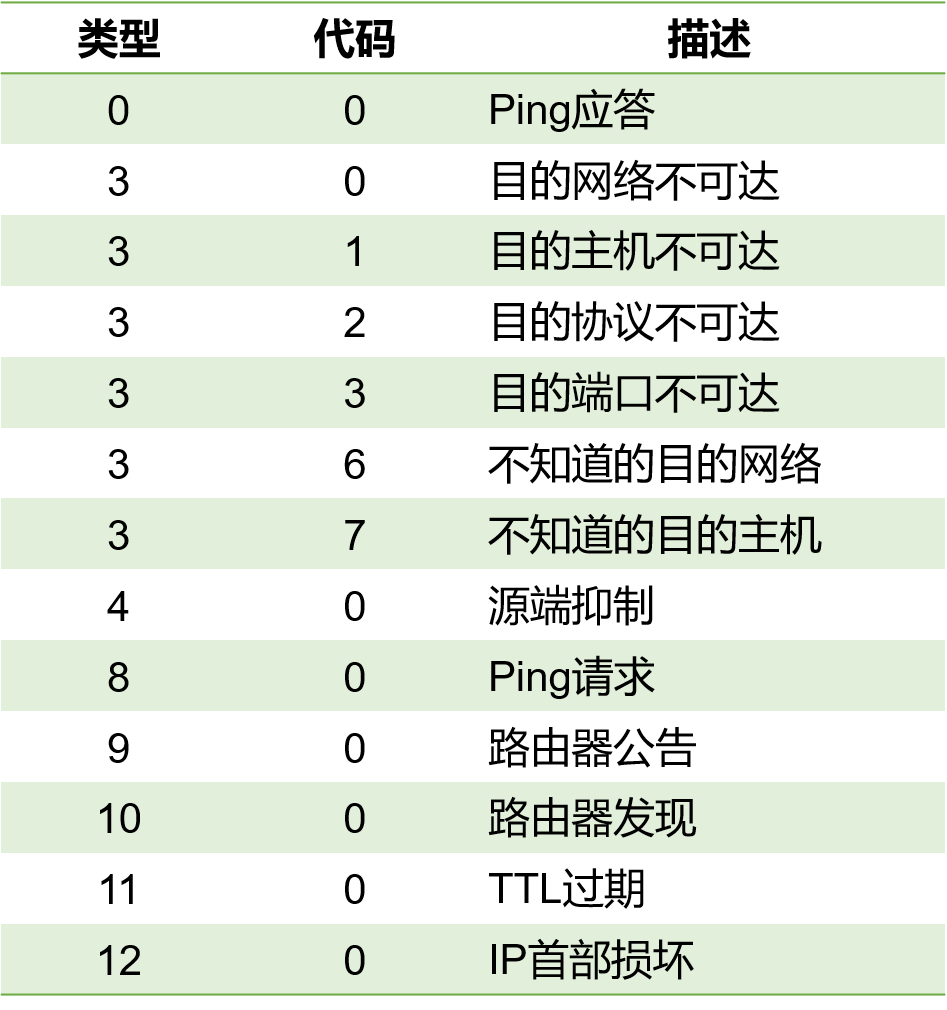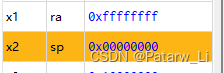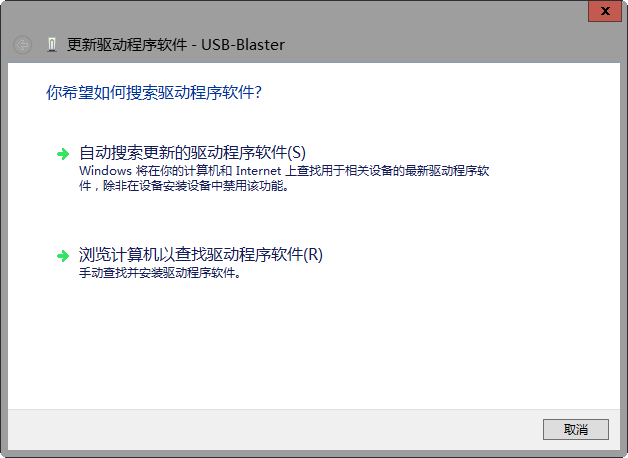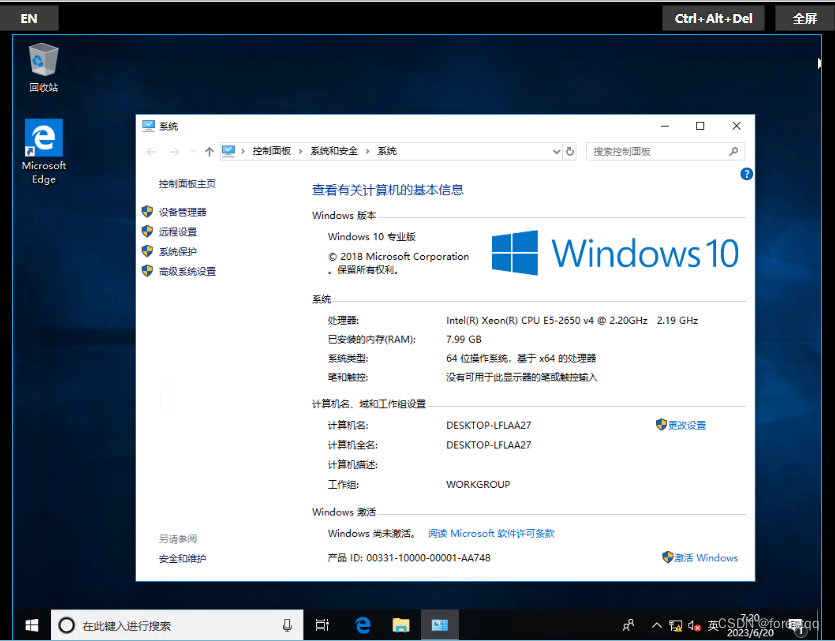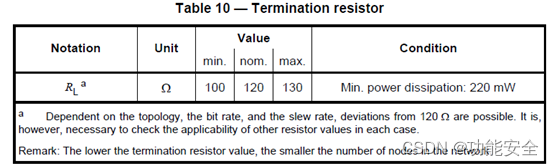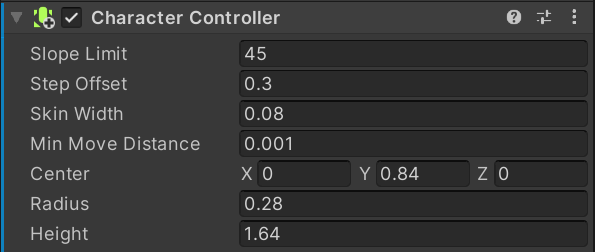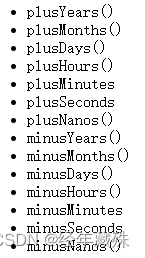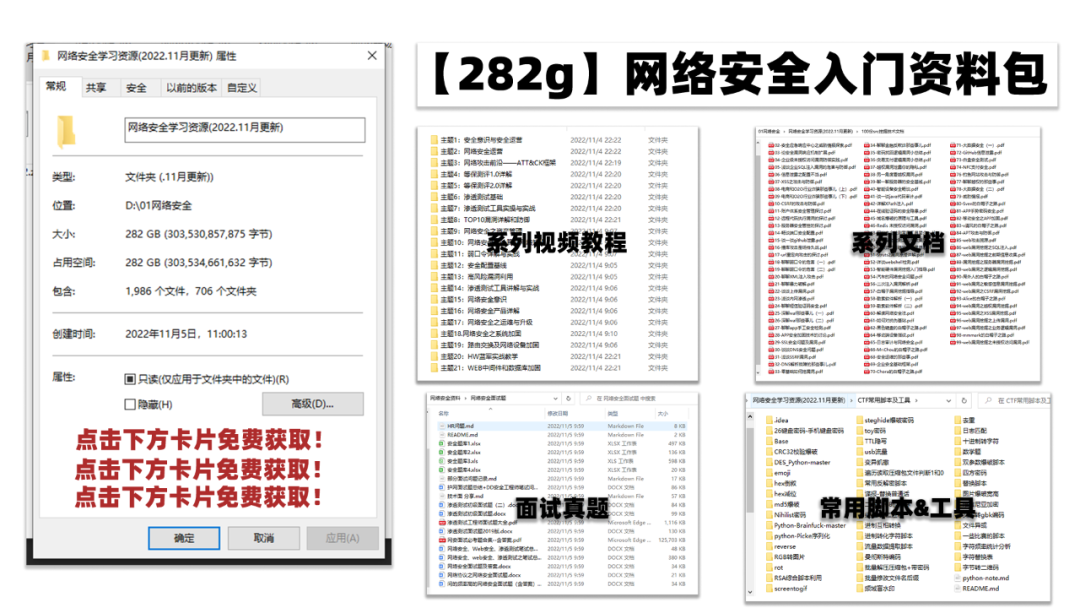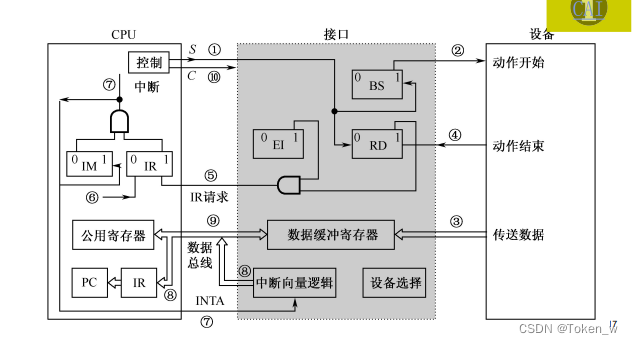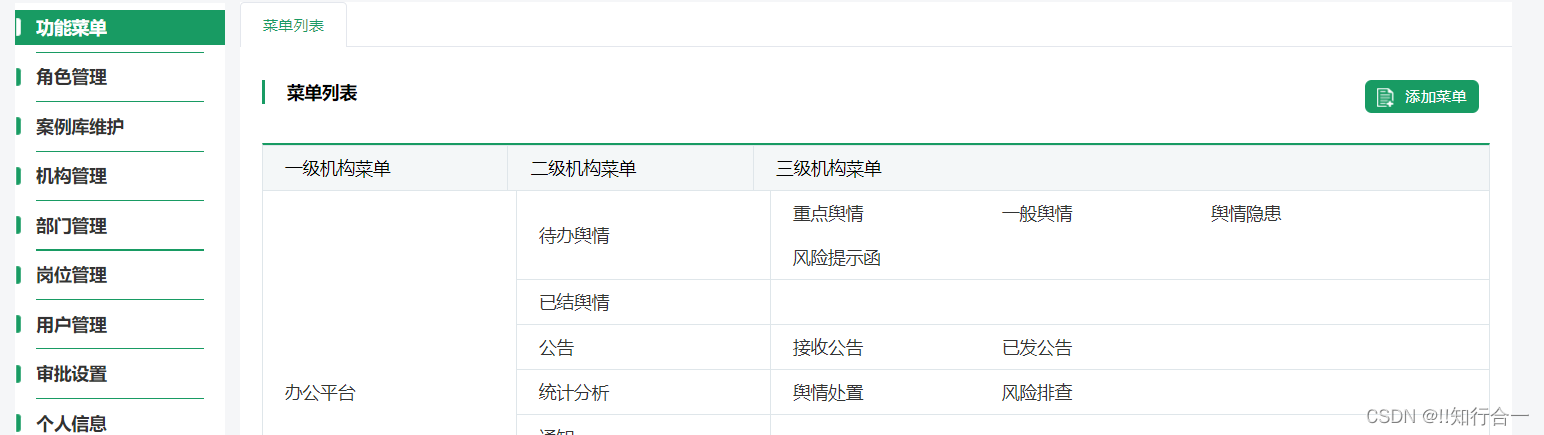JDK新手无脑安装配置教程❤❤❤
JDK下载网址
ps:如果你的JDK版本在官网没有找到,可以通过第三方资源进行下载,下载安装配置教程是通用的
官方链接=>https://www.oracle.com/java/technologies/javase/javase-jdk8-downloads.html
安装步骤
将所需的JDK版本下载并移动到需要安装的目录(如果是.exe的一键安装不需要移动,在一键安装中可以额外选择安装路径)
安装效果如下:
![[外链图片转存失败,源站可能有防盗链机制,建议将图片保存下来直接上传(img-lfpcaCzB-1687231665756)(image.png)]](https://img-blog.csdnimg.cn/d2078b1155fd4800835d16c3bea8f447.png)
安装建议
- 建议新建一个单独的文件夹安装环境(方便万一需要安装语言多起来好找)
- 安装目录最好不要带中文或者空格
- 建议不要一键默认安装,c盘会满,而且不好找
配置环境变量
右键点击“此电脑”,选择属性,选择高级系统设置
![[外链图片转存失败,源站可能有防盗链机制,建议将图片保存下来直接上传(img-mZmTaVAA-1687231665758)(image-1.png)]](https://img-blog.csdnimg.cn/7b768a01ccb64c539ec61f57f975bdab.png)
添加系统变量
![[外链图片转存失败,源站可能有防盗链机制,建议将图片保存下来直接上传(img-7f9Dhj3a-1687231665758)(image-3.png)]](https://img-blog.csdnimg.cn/6db4ef253094458586bd8ad4b33434de.png)
![注意:此处的路径是如下图所示你的JDK安装路径,记得路径不用带上/bin,添加完成后点击确定
[外链图片转存失败,源站可能有防盗链机制,建议将图片保存下来直接上传(img-XvQkAgqU-1687231665758)(image-2.png)]](https://img-blog.csdnimg.cn/d52e470cb50443ad9ae48664b0d6b686.png)
在系统变量中,找到PATH变量,添加上
%JAVA_HOME%\bin
![[外链图片转存失败,源站可能有防盗链机制,建议将图片保存下来直接上传(img-Qe9ilTUV-1687231665759)(image-4.png)]](https://img-blog.csdnimg.cn/da7764a02325455bb0f226a12c19bc6b.png)
添加完成后点击确定关闭窗口
安装验证
win+r 打开cmd
在cmd中分别输入
java
javac
java -version
进行安装验证
安装配置成功结果如图:
在cmd任意位置执行java
![[外链图片转存失败,源站可能有防盗链机制,建议将图片保存下来直接上传(img-SO4ClHwM-1687231665759)(image-5.png)]](https://img-blog.csdnimg.cn/ac7e5695be0c4f7a921171eff18e101b.png)
在cmd任意位置执行javac
![[外链图片转存失败,源站可能有防盗链机制,建议将图片保存下来直接上传(img-EVzNe77f-1687231665760)(image-6.png)]](https://img-blog.csdnimg.cn/0096182aaa8646f7b53eac670b767d2d.png)
在cmd任意位置执行java -version
![[外链图片转存失败,源站可能有防盗链机制,建议将图片保存下来直接上传(img-rlZGIxDn-1687231665760)(image-7.png)]](https://img-blog.csdnimg.cn/145c1c4269584e589d56d872bb8b4bef.png)
到这里你的Java开发环境就搭建成功啦,本教程适用任何jdk版本,简单无脑,那么开始享受你愉快的学习编程的旅途吧!!!!